
 de
de  English
English  Español
Español  中國人
中國人  Tiếng Việt
Tiếng Việt  Українська
Українська  Português
Português  Français
Français  भारतीय
भारतीय  Türkçe
Türkçe  한국인
한국인  Italiano
Italiano  Gaeilge
Gaeilge  اردو
اردو  Indonesia
Indonesia  Polski
Polski Epic Privacy Browser bietet die Möglichkeit, einen Proxy-Server zu verwenden, der die echte IP-Adresse des Nutzers verbirgt und DNS-Anfragen verschlüsselt. Die Plattform blockiert alle Versuche von Skripten, persönliche Daten zu verfolgen. Das Einrichten eines privaten Proxys in Epic Browser kann über die Systemeinstellungen der Betriebssysteme Windows und MacOS erfolgen. Proxys können auch den Zugang zu blockierten Ressourcen wie Spotify, Netflix, YouTube und anderen erleichtern. Standardmäßig speichert Epic Privacy Browser keinen Browserverlauf, und mit der Hauptquelle verbundene Websites, Links und Zertifikate werden beim Schließen des Browsers gelöscht.
Epic Privacy Browser verfügt über eingebaute Datenschutz- und Sicherheitsvorkehrungen, einschließlich der Verwendung eines Proxys, um das Surfen im Internet zu anonymisieren. Da Epic Browser keine eigene Funktion für die Verbindung über private Proxy-Server hat, kann die Proxy-Einrichtung mit Authentifizierung durch die Konfiguration der Proxy-Einstellungen im Windows-Betriebssystem erreicht werden. Beachten Sie, dass die konfigurierte IP-Adresse für das gesamte Betriebssystem gilt, einschließlich aller Programme und Anwendungen auf Ihrem Gerät. Um einen privaten Proxyserver mit Authentifizierung einzurichten, gehen Sie wie folgt vor:
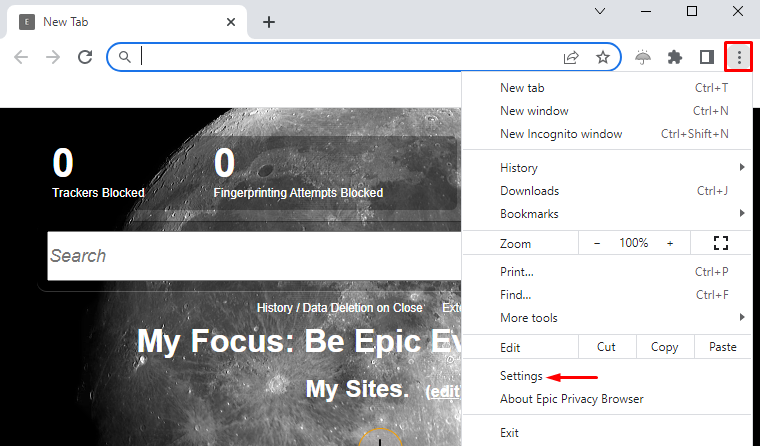
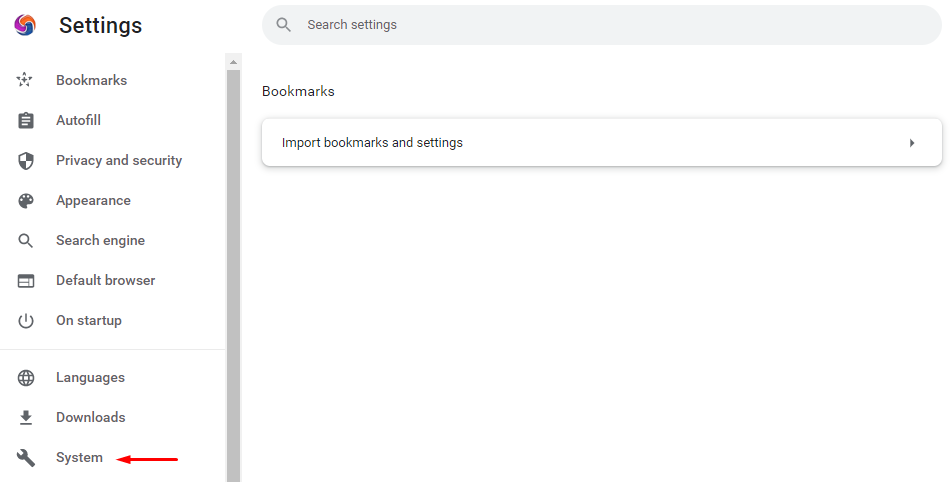
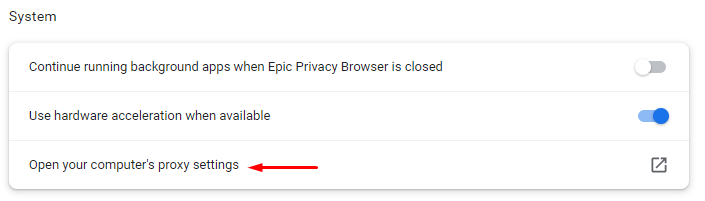
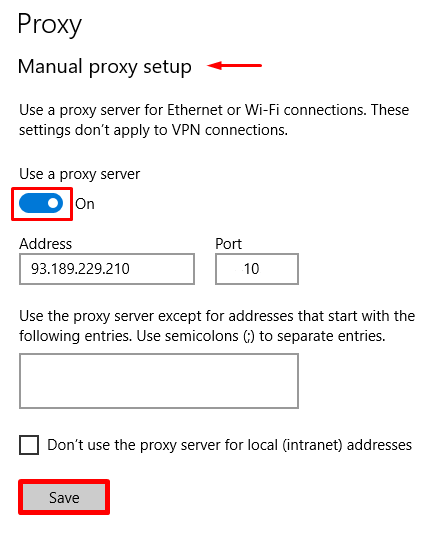
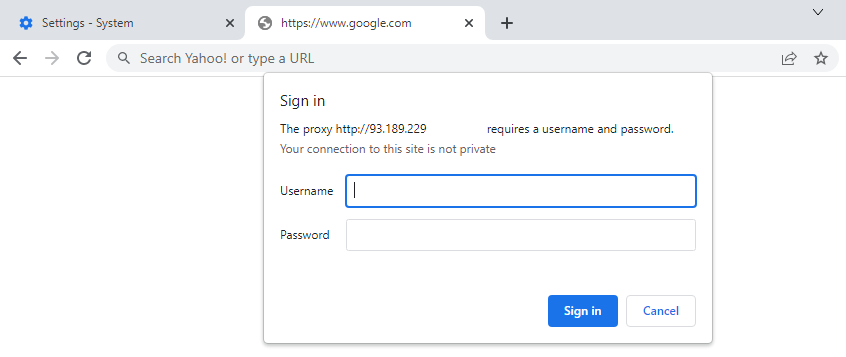
Der Proxyserver ist nun erfolgreich im Epic Privacy Browser eingerichtet und einsatzbereit, so dass ein privates und sicheres Surfen im Internet gewährleistet ist.
Bemerkungen: 0